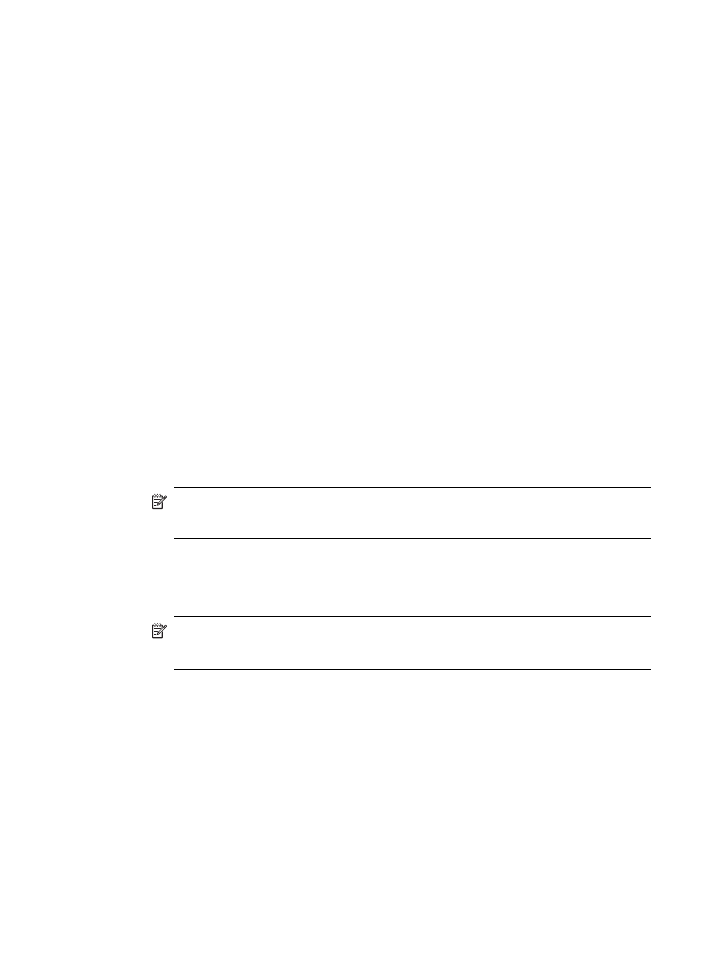
Bluetooth デバイスの認証
デバイスのセキュリティ
レベルを [高] または [低] に設定できます。
• [低]: デバイスはパスキーを要求しません。 通信範囲内のすべて
の
Bluetooth デバイスから印刷できます。
注記 デフォルトのセキュリティ設定は
[低] です。 低レベル セ
キュリティでは、認証が要求されません。
• [高]:デバイスは、Bluetooth デバイスが印刷ジョブを送信するのを
許可する前に、パスキーを要求します。パスキーは
1~4 文字で数
字のみで構成する必要があります。
注記 デバイスでは、出荷時にあらかじめ
4 つのゼロのパスキ
ー
"0000" が定義されています。
コントロール
パネルでデバイスがパスキー認証を要求するように設定
するには
1
.
セットアップを押します。
2
.
[Bluetooth] を選択し、[パスキー] を選択します。
3
.
キーパッドを使って新しいパスキーを入力します。
4
.
パスキーを入力したら、
OK(O) を押します。
デバイスの
Bluetooth 通信のセットアップ
257
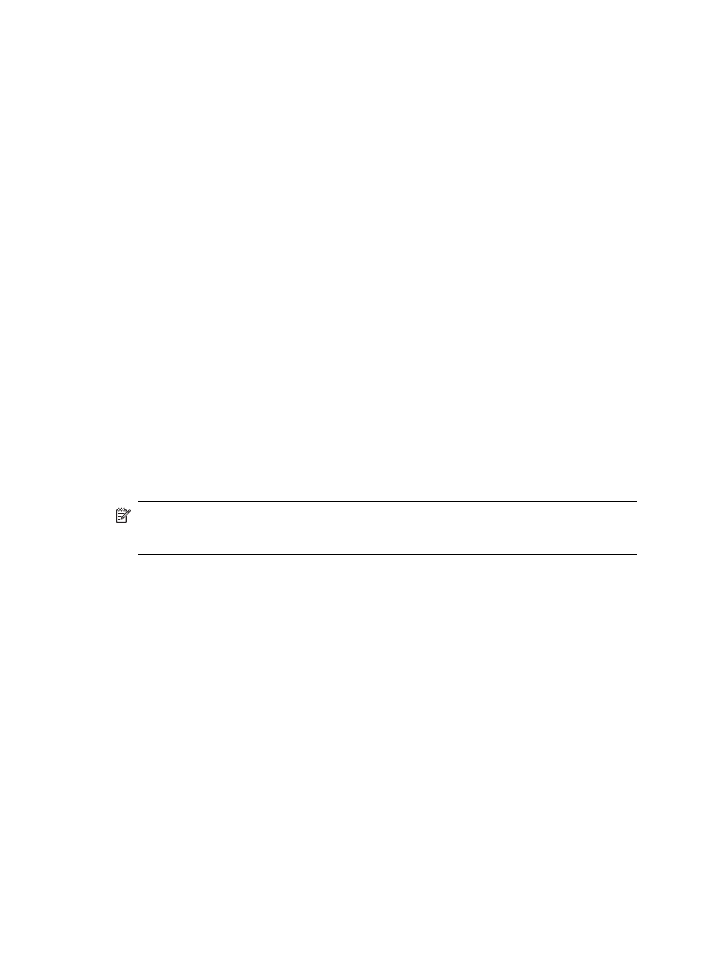
5
.
[セキュリティ レベル] を選択し、[高] を選択します。
6
.
OK(O)を押します。
セキュリティ
レベルが高い場合、認証が必要です。
これで、デバイスにパスキー認証が設定されます。
埋め込み
Web サーバでデバイスがパスキー認証を要求するように設
定するには
▲ 埋め込み Web サーバを開き、[Bluetooth] タブをクリック
し、
[パスキー] セクションに新しいパスキーを入力し、[セキ
ュリティ
レベル] セクションで [高] をクリックし、[適用] を
クリックします。